-
Github Repository(깃허브 저장소)이거 공부 했더니 어때?/HTML & CSS & JS 2020. 10. 11. 04:50
이번시간에는 카카오 클론의 repository, 저장소를 create new repository를 클릭해서, 생성해 보도록 하겠습니다.
Create new repository를 클릭해서 생성할건데,
이름은 소문자로, 공백은 있어서는 안되고, 만약 공백을 원한다면 기호 '-', 또는 '_'를 대신하여 사용하면 됩니다.
지금 생성할 repository, 저장소의 이름을 kakao-clone이라고 하겠습니다.

Local Path는 이 파일의 저장경로를 알려줍니다.
기본적으로 Documents 폴더 안에 깃허브 폴더 하위로 kakao-clone이라는 폴더가 자동으로 생성되지만,
저장 경로는 찾기 쉬운 폴더 위치로 설정하면 됩니다.그 다음, Initializa ths repository with a README를 클릭하고, Create repository를 클릭해서, 생성하도록 합시다.


오른쪽 상단에 있는 Publish repository를 누르면 창이 하나 더 뜹니다.

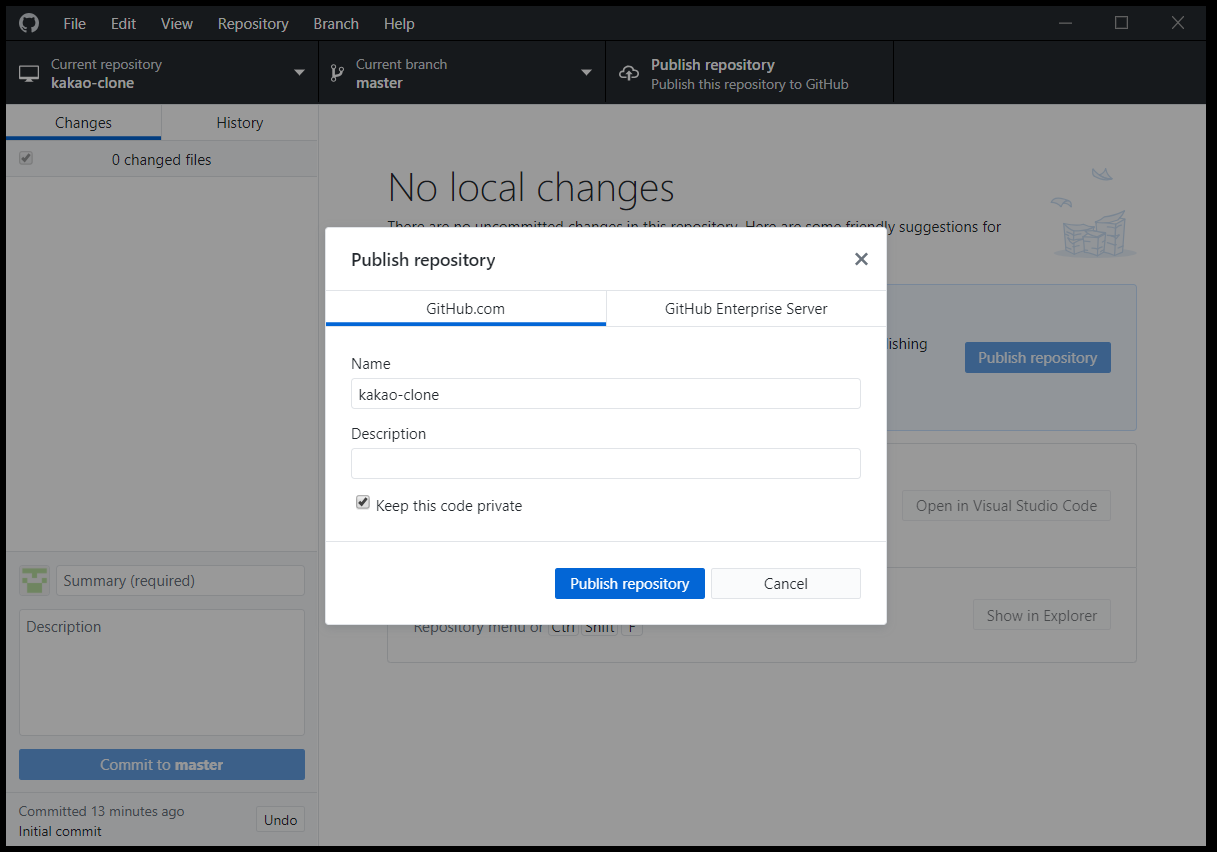
여기서 Github.com, 깃허브 닷컴과 Enterprise, 비즈니스 중에 어디에 Publish, 업로드 할 지를 정하는데,
Github.com, 깃허브 닷컴을 선택하면 됩니다.이제 Name, 이름은 그대로 두고, Description, 설명은 자유롭게 쓰면 됩니다.
그리고 Keep this code private을 선택 해제 한 후, Publish Repository를 눌러 줍니다.
예전에는 private을 설정하면 비용이 추가적으로 들었습니다.
이제 깃허브 웹사이트에서 확인해 보도록 하겠습니다.
먼저, Sign in을 눌러 로그인을 하고, Your profile, 프로필을 누른 후,

Repositories, 저장소를 클릭하면, 조금 전에 생성한 Kakao-clone, 카카오 클론을 확인할 수 있습니다.
코드를 push했기 때문에, 아까 작성한 설명도 깃허브 웹사이트에서 동일한 것을 알 수 있습니다.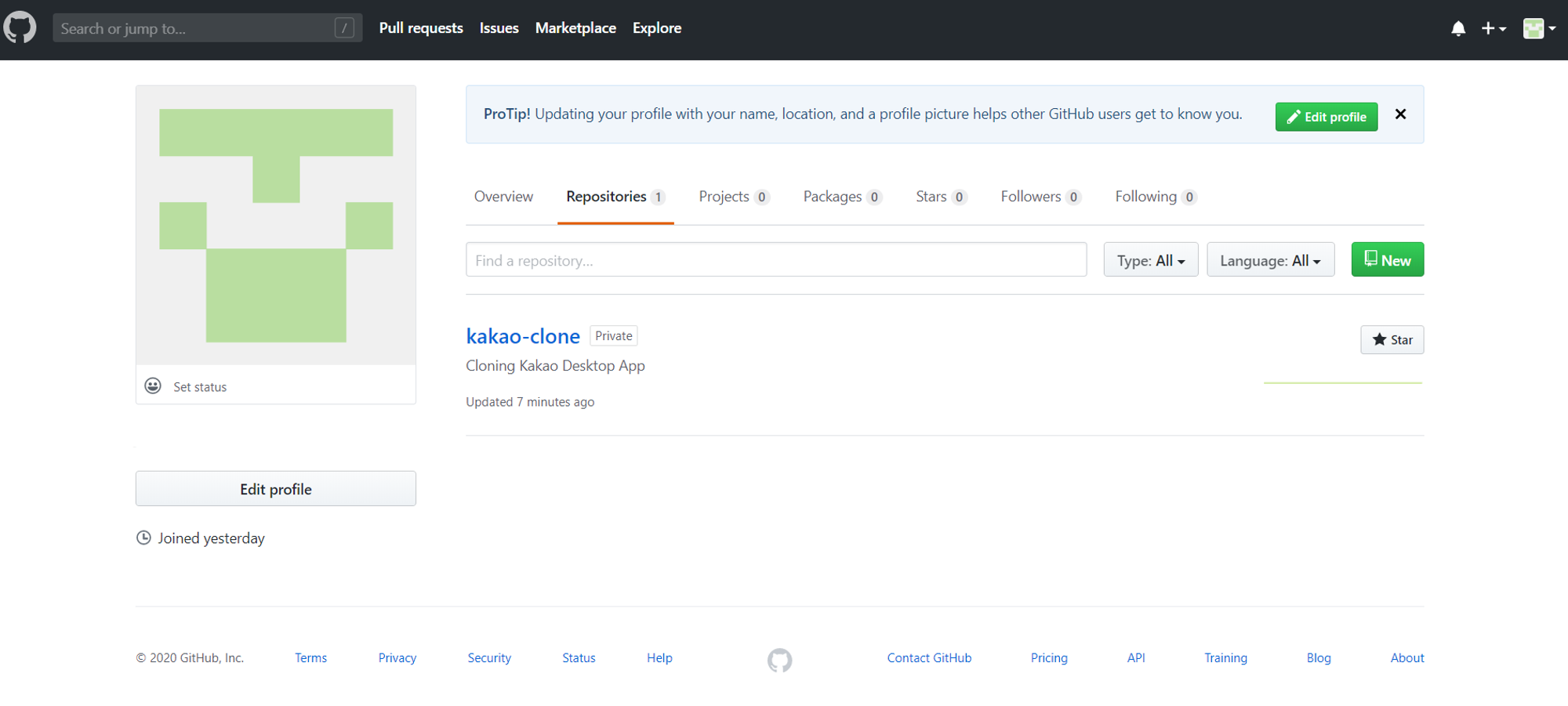

카카오 클론을 클릭해서 들어가보면, 현재 갖고 있는 파일을 확인할 수 있습니다.
README.md 파일을 수정해 보도록 하겠습니다.
그럼 아까 저장한 폴더 경로에 들어가서, 해당 파일을 Visual Studio Code, VSC로 드래그해서 열어보겠습니다.


이제 README.md 파일을 열어서 Kakao Desktop App Clone이라고 쓰고 Ctrl+s를 눌려, 저장합니다


그럼 변경해서 저장한 내용을 깃허브 데스크탑, Changes에서 바로 확인할 수 있습니다.
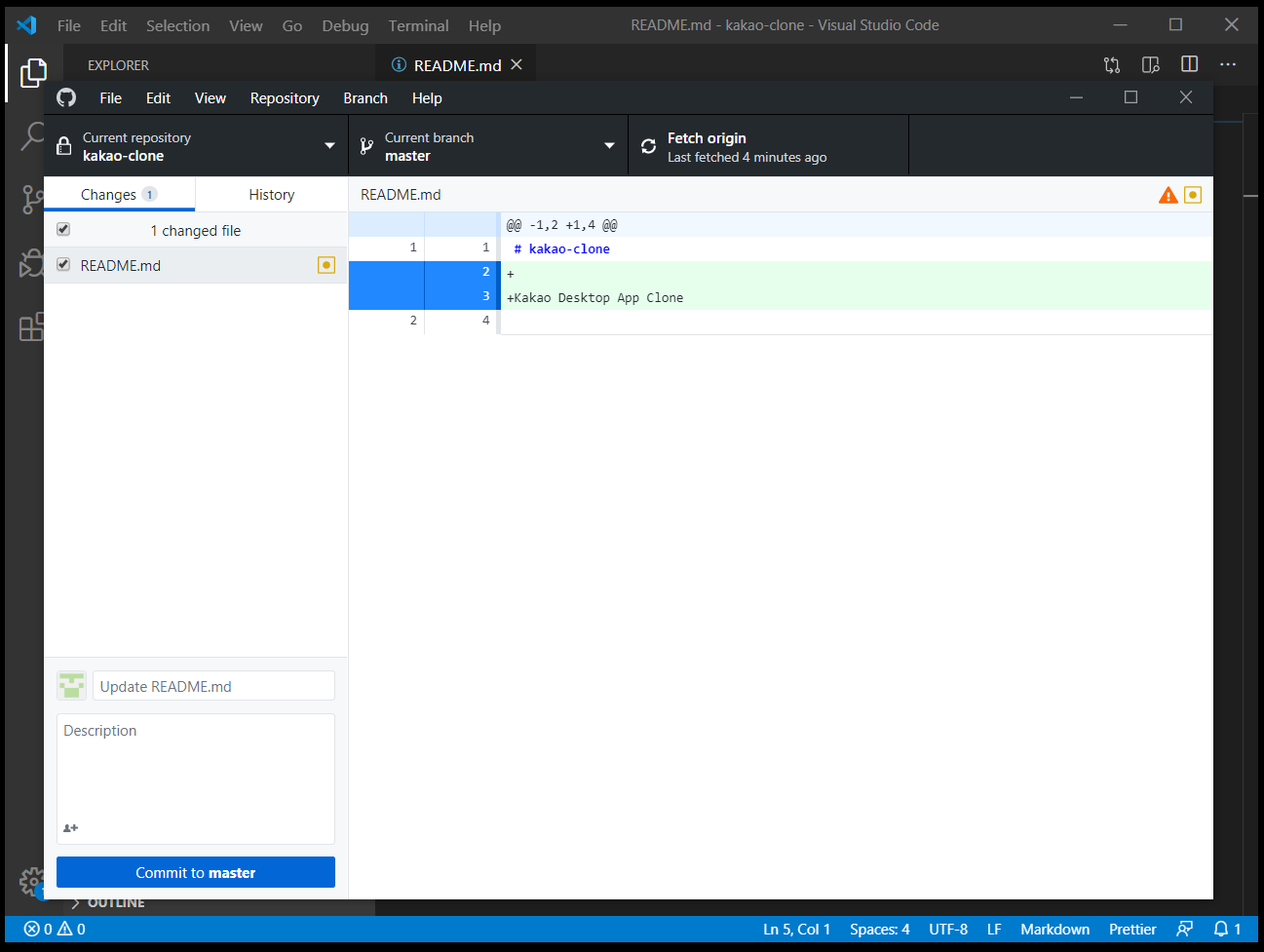
조금 전에 두 가지 라인을 추가한 것을 볼 수 있습니다.
이제 이걸 commit,커밋해 보겠습니다.
왼쪽 하단에 있는 Update README.md에 가서 조금 전에 변경한 내용을 작성하면 됩니다.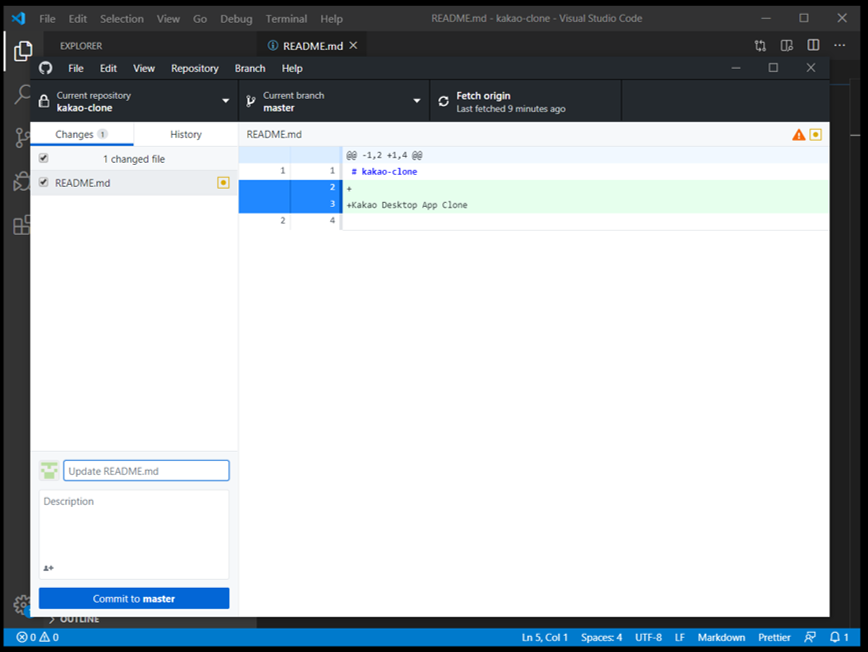
예를 들어, "Edited the Readme with more details" 이런 식으로 적고, Commit to master를 클릭합니다.


commit, 커밋을 했기 때문에, 우측 상단에 있는 Push origin을 눌러, 웹사이트 클라우드에 push, 올릴 수 있습니다.


이제 push했기 때문에, 깃허브 웹사이트에서 새로고침, F5를 눌러보면, 2개의 commits 히스토리를 볼 수 있습니다.


2 commits를 누르면, 12분 전에 작성한 Readme 파일에 대한 commit과 Initial commit, 최초 커밋들이 있습니다

해당 commit들을 클릭하면 변경한 것이 무엇인지 확인할 수 있습니다.
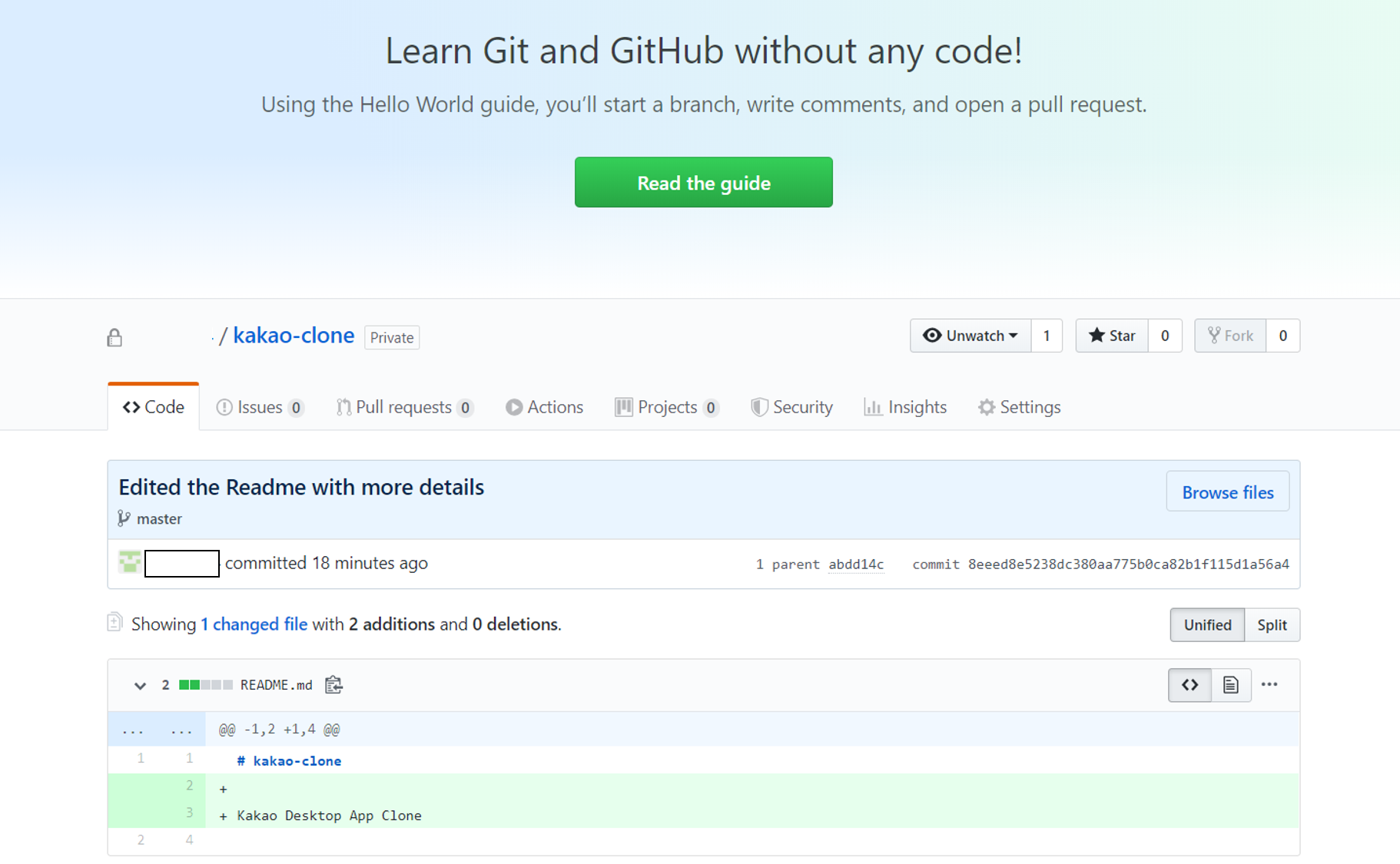
이처럼 작업한 것들을 바로바로 확인할 수 있고, 공유할 수 있기 때문에 정말 편리합니다.
이번시간에는 깃허브 repository에 저장을 한 다음, 깃허브 commit을 해 보았고,
Visual Studio Code에서 수정한 다음, 깃허브 데스크탑의 연동까지 해 보았습니다.'이거 공부 했더니 어때? > HTML & CSS & JS' 카테고리의 다른 글
공부계획 #2 HTML (0) 2020.10.13 HTML, CSS 개념 (0) 2020.10.12 Github Desktop (0) 2020.10.10 깃(git) vs. 깃허브(github) (0) 2020.10.09 Version Control: Repositories, Commits, Branches (0) 2020.10.08
